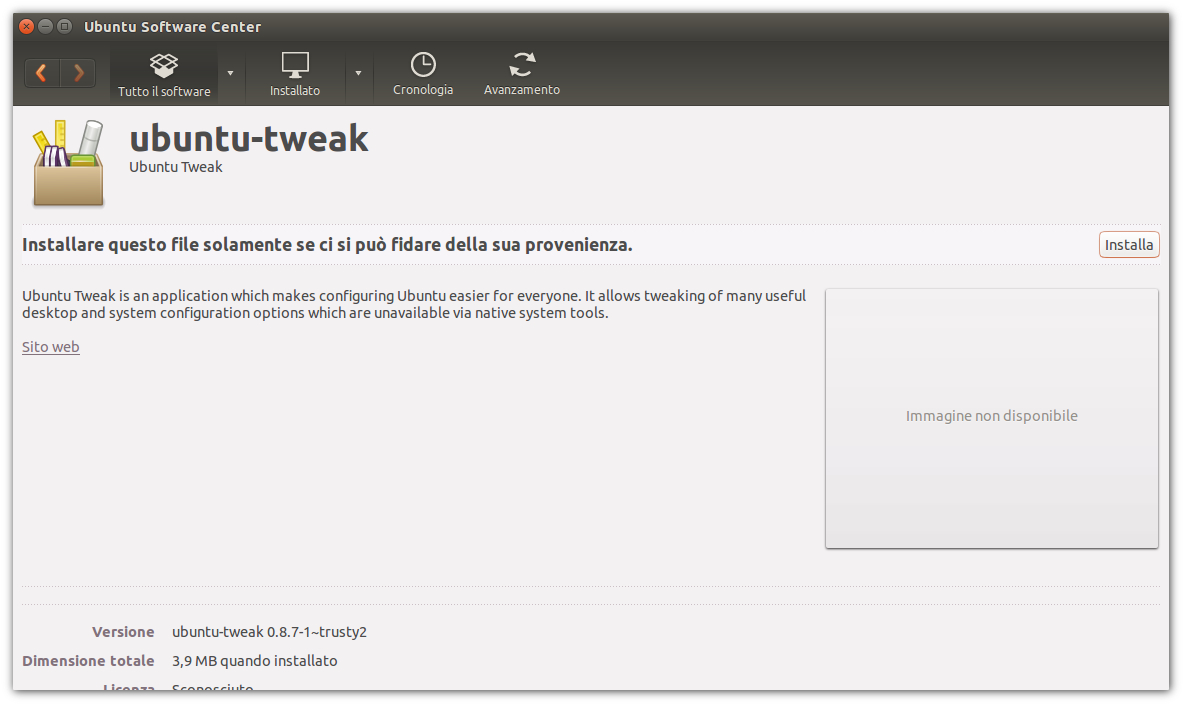|
Dimensione: 2017
Commento: verifica 14.10
|
Dimensione: 2348
Commento: Riferimento GDebi
|
| Le cancellazioni sono segnalate in questo modo. | Le aggiunte sono segnalate in questo modo. |
| Linea 22: | Linea 22: |
| ||<tablestyle="text-align: justify; width:100%;" style="border:none;" 5%><<Immagine(Icone/Grandi/info.png,,center)>> ||<style="padding:0.5em; border:none;">In alternativa se si preferisce l'utilizzo di un'interfaccia leggera e minimale, è possibile installare il programma [[AmministrazioneSistema/InstallareProgrammi/Gdebi|GDebi]].|| |
|
| Linea 23: | Linea 25: |
| Linea 38: | Linea 39: |
Introduzione
Il pacchetto Debian è il formato per i file di installazione inventato da Debian e utilizzato da Debian stessa e da tutte le distribuzioni che da essa derivano (tra cui Ubuntu).
I pacchetti Debian hanno come estensione .deb e possono essere scaricati individualmente e installati, a patto che le dipendenze siano soddisfatte.
Installazione grafica
Facendo clic sul file .deb si apre Ubuntu Software Center riportando informazioni utili sul pacchetto. Per installarlo, fare clic su Installa.
Il programma verificherà automaticamente le dipendenze tra i repository abilitati e informerà sul mancato rispetto delle dipendenze o sull'eventuale presenza di una versione aggiornata nei repository.
In alternativa se si preferisce l'utilizzo di un'interfaccia leggera e minimale, è possibile installare il programma GDebi. |
Installazione da terminale
È possibile installare un pacchetto .deb da terminale utilizzando il comando dpkg:
dpkg -i /percorso/pacchetto.deb
Disinstallazione
Per disinstallare un pacchetto .deb è possibile utilizzare uno fra gli strumenti con interfaccia grafica oppure digitando il seguente comando in una finestra di terminale:
sudo dpkg -r nome_pacchetto
E' necessario specificare il nome del pacchetto, non il nome del file che lo contiene. Per esempio, nome_pacchetto e non nome_pacchetto.deb. |